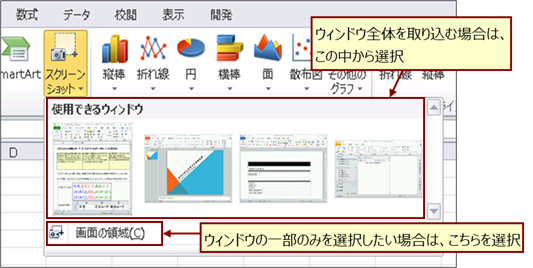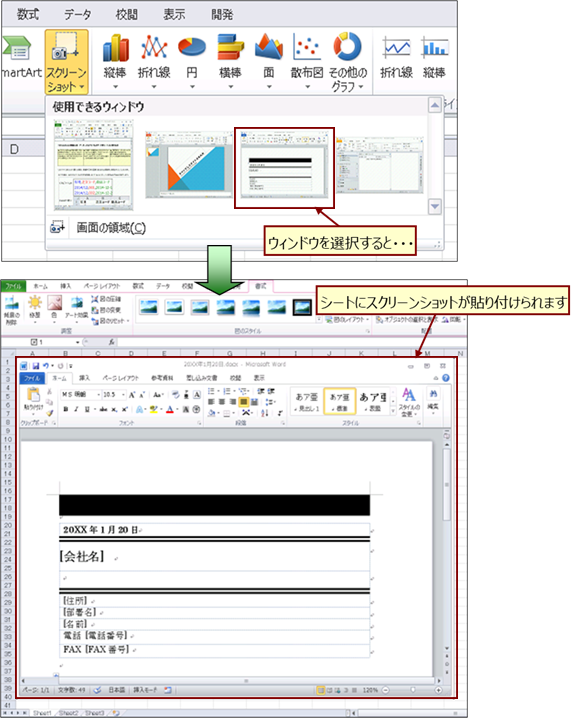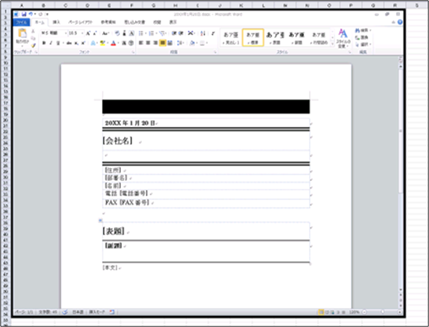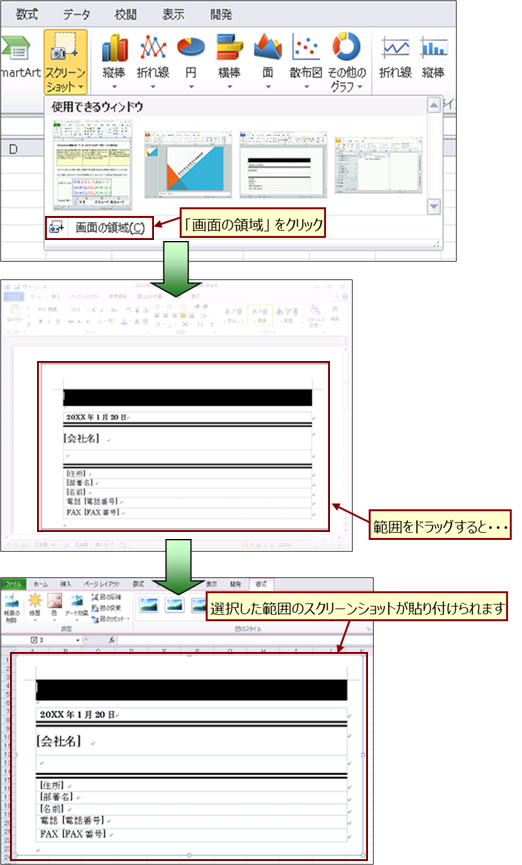|
|
|
|
|
|
|
|
|
|
|
|
�StiLL�Excel���441 �I�u�W�F�N�g--�X�N���[���V���b�g |
|
|
|
|
|
|
|
|
|
|
|
|
|
|
|
|
�� �u�X�N���[���V���b�g�v �@�\�́A�p�\�R���ŊJ���Ă���E�B���h�E���摜�Ƃ��ĊȒP�Ɏ�荞�ނ��Ƃ��ł���@�\�ł��B
��荞�����E�B���h�E�����o�I�ɑI���ł�����A�͈͂��h���b�N����Ŏw�肷�邱�Ƃ��ł��܂��B |
���Ή����@�F[�}��]�^�u �� [�}] �� [�X�N���[���V���b�g]
����A�X�N���[���V���b�g����荞�݂����E�B���h�E��I�����܂��B
�܂��A��ʂ̈ꕔ���݂̂���荞�݂����ꍇ�� �u��ʂ̗̈�v ���N���b�N���܂��B |
�������ӂ��������B���쒆��Excel�Ɠ���Excel�ŊJ���Ă���t�@�C����A�ŏ�������Ă���E�B���h�E�̃X�N���[���V���b�g�͂ł��܂���B |
|
|
|
|
|
|
|
|
|
|
|
|
|
Excel2010����lj����ꂽ�V�@�\ �u�X�N���[���V���b�g�v �����Љ�܂��B |
|
|
|
|
�� ���̋@�\�� Outlook,�@PowerPoint, Word �ɂ��lj�����܂����B |
|
|
|
|
|
|
|
|
|
|
|
|
|
|
|
�u�X�N���[���V���b�g�v
�@�\�́A�p�\�R���ŊJ���Ă���E�B���h�E���摜�Ƃ��ĊȒP�Ɏ�荞�ނ��Ƃ��ł���@�\�ł��B |
|
��荞�����E�B���h�E�����o�I�ɑI���ł�����A�͈͂��h���b�N����Ŏw�肷�邱�Ƃ��ł��܂��B |
|
|
|
�ʂ̃c�[�����g��Ȃ��Ă���y�ɃX�N���[���V���b�g���擾�ł���悤�ɂȂ�܂����B |
|
|
|
|
|
|
|
|
|
|
|
|
|
|
|
�����Ӊ����� |
|
|
|
|
|
|
|
|
|
�@���쒆��Excel�Ɠ���Excel�ŊJ���Ă���t�@�C���̃X�N���[���V���b�g�͎擾�ł��܂���̂ŁA |
|
|
���̏ꍇ�͑��쒆��Excel�Ƃ͕ʂ�Excel�Ńt�@�C�����J���Ă��������B |
|
|
|
|
�A�ŏ�������Ă���E�B���h�E�̃X�N���[���V���b�g�͎擾�ł��܂���B |
|
|
|
|
�B�u��ʂ̗̈�v�͑��쒆��Excel�̔w��ɂ���E�B���h�E���ΏۂɂȂ�܂��B |
|
|
|
|
|
|
|
|
|
|
|
|
|
|
|
�� �g�p���@ |
|
|
|
|
|
|
|
|
|
�@�@[�}��]�^�u �� [�}] �� [�X�N���[���V���b�g] ��I�����A |
|
|
|
|
|
�@�@�X�N���[���V���b�g����荞�݂����E�B���h�E��I�����܂��B |
|
|
|
|
|
|
�@�@�܂��A��ʂ̈ꕔ���݂̂���荞�݂����ꍇ�� �u��ʂ̗̈�v ���N���b�N���܂��B |
|
|
|
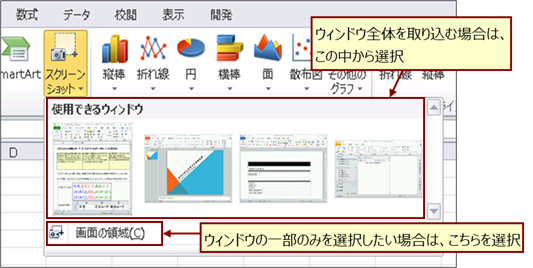
|
|
|
|
|
|
|
|
|
|
|
|
|
|
|
|
|
|
|
|
|
|
|
|
|
|
|
|
|
|
|
|
|
|
|
|
|
|
|
|
|
|
|
|
|
|
|
|
|
|
|
|
|
|
|
|
|
|
|
|
|
|
|
|
|
|
|
|
|
|
|
|
|
|
|
|
|
|
|
|
|
|
|
|
|
|
|
|
|
|
|
|
|
|
|
|
|
|
|
|
|
|
|
|
|
|
|
|
|
|
|
|
|
|
|
|
|
|
|
|
|
|
|
|
|
|
|
|
|
|
|
|
|
|
|
|
|
|
|
|
|
|
|
|
|
|
|
|
|
|
|
|
|
|
|
|
|
|
|
|
|
|
|
|
|
�� �E�B���h�E��I�����ăX�N���[���V���b�g���擾����ꍇ |
|
|
|
|
|
�@�@�T���l�C���̒������荞�݂����E�B���h�E��I�����܂��B |
|
|
|
|
|
�@�@�����Ӊ������@�F�ŏ�������Ă���E�B���h�E�͑I���ł��܂���B |
|
|
|
|
|
�@�@�����Ӊ������A�F���쒆��Excel�Ɠ���Excel�ŊJ���Ă���t�@�C���̃X�N���[���V���b�g�͎擾�ł��܂���̂ŁA |
|
���̏ꍇ�͑��쒆��Excel�Ƃ͕ʂ�Excel�Ńt�@�C�����J���Ă��������B |
|
|
|
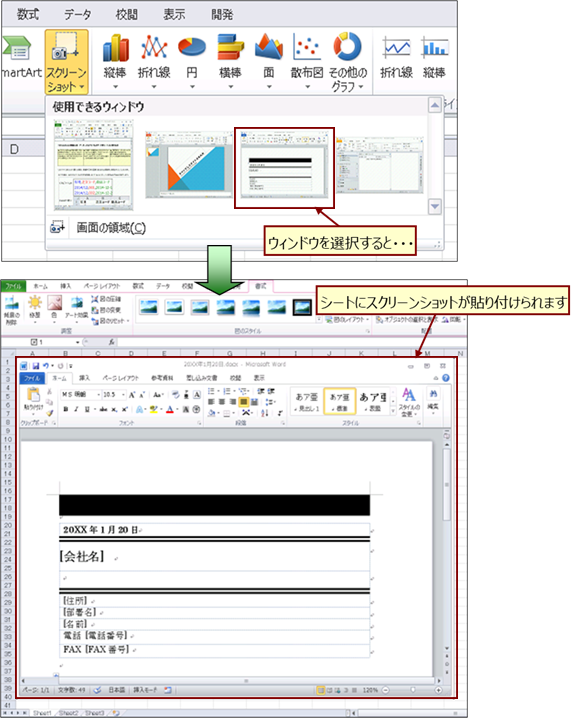
|
|
|
|
|
|
|
|
|
|
|
|
|
|
|
|
|
|
|
|
|
|
���̏ꍇ�͑��쒆��Excel�Ƃ͕ʂ�Excel�Ńt�@�C�����J���Ă��������B |
|
|
|
|
|
|
|
|
|
|
|
|
|
|
|
|
|
|
|
|
|
|
|
|
|
|
|
|
|
|
|
|
|
|
|
|
|
|
|
|
|
|
|
|
|
|
|
|
|
|
|
|
|
|
|
|
|
|
|
|
|
|
|
|
|
|
|
|
|
|
|
|
|
|
|
|
|
|
|
|
|
|
|
|
|
|
|
|
|
|
|
|
|
|
|
|
|
|
|
|
|
|
|
|
|
|
|
|
|
|
|
|
|
|
|
|
|
|
|
|
|
|
|
|
|
|
|
|
|
|
|
|
|
|
|
|
|
|
|
|
|
|
|
|
|
|
|
|
|
|
|
|
|
|
|
|
|
|
|
|
|
|
|
|
|
|
|
|
|
|
|
|
|
|
|
|
|
|
|
|
|
|
|
|
|
|
|
|
|
|
|
|
|
|
|
|
|
|
|
|
|
|
|
|
|
|
|
|
|
|
|
|
|
|
|
|
|
|
|
|
|
|
|
|
|
|
|
|
|
|
|
|
|
|
|
|
|
|
|
|
|
|
|
|
|
|
|
|
|
|
|
|
|
|
|
|
|
|
|
|
|
|
|
|
|
|
|
|
|
|
|
|
|
|
|
|
|
|
|
|
|
|
|
|
|
|
|
|
|
|
|
|
|
|
|
|
|
|
|
|
|
|
|
|
|
|
|
|
|
|
|
|
|
|
|
|
|
|
|
|
|
|
|
|
|
|
|
|
|
|
|
|
|
|
|
|
|
|
|
|
|
|
|
|
|
|
|
|
|
|
|
|
|
|
|
|
|
|
|
|
|
|
|
|
|
|
|
|
|
|
|
|
|
|
|
|
|
�@�@�X�N���[���V���b�g����荞�݂����E�B���h�E�����o�I�ɑI���ł���_���֗��ł��B |
|
|
|
�@�@ |
|
|
|
|
|
|
|
|
|
|
�@�@�� �ő剻�����Ă���E�B���h�E��I�������ꍇ�A�X�N���[���V���b�g�̎���ɍ����g�����܂��B |
|
|
|
|
|
|
|
|
|
|
|
|
|
|
|
|
|
|
|
|
|
|
|
|
|
|
|
|
|
|
|
|
|
|
|
|
|
|
|
|
|
|
|
|
|
|
|
|
|
|
|
|
|
|
|
|
|
|
|
|
|
|
|
|
|
|
|
|
|
|
|
|
|
|
|
|
|
|
|
|
|
|
����ʂ�̈���w�肷��ꍇ |
|
|
|
|
|
|
|
|
�@�@�u��ʂ̗̈��v ���N���b�N����ƁA�h���b�O�Ŏw�肵���͈݂͂̂���荞�ނ��Ƃ��ł��܂��B |
|
|
|
�@�@�����Ӊ������F�u��ʂ̗̈�v�͑��쒆��Excel�̔w��ɂ���E�B���h�E���ΏۂɂȂ�܂��B |
|
|
|
|
|
|
|
|
|
|
|
|
|
|
|
|
|
|
|
|
|
|
|
|
|
|
|
|
|
|
|
|
|
|
|
|
|
|
|
|
|
|
|
|
|
|
|
|
|
|
|
|
|
|
|
|
|
|
|
|
|
|
|
|
|
|
|
|
|
|
|
|
|
|
|
|
|
|
|
|
|
|
|
|
|
|
|
|
|
|
|
|
|
|
|
|
|
|
|
Copyright(C) �A�C�G���A�C�����������@���f�]�ڂ��ւ��܂� |
|
|
|
|
|
|
|
|
|
|
|
|